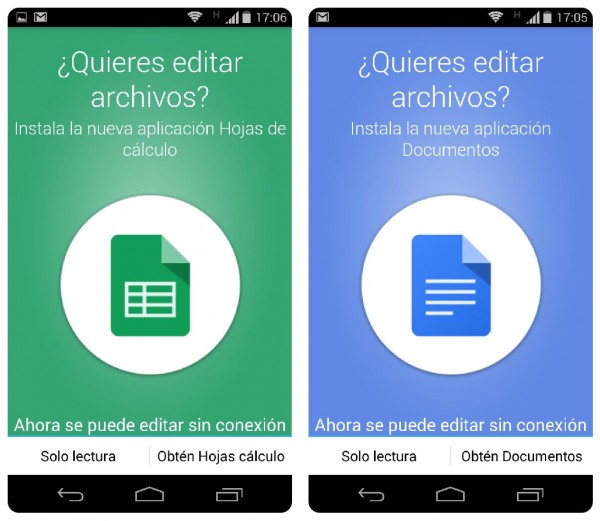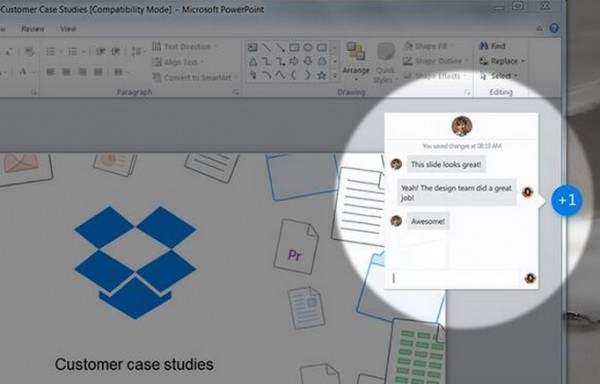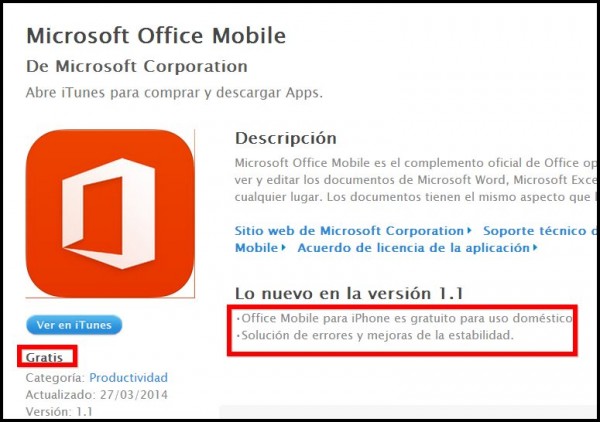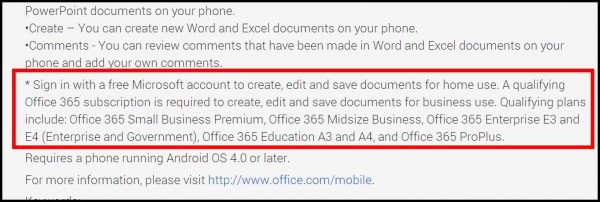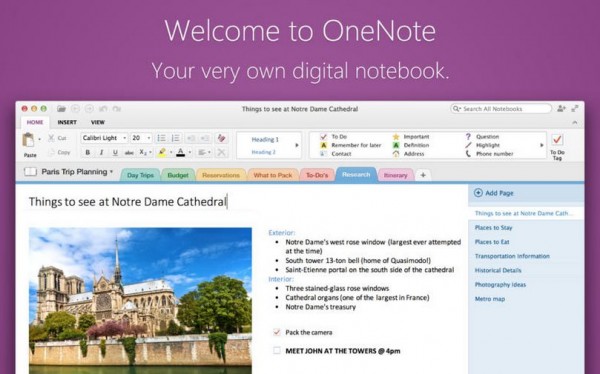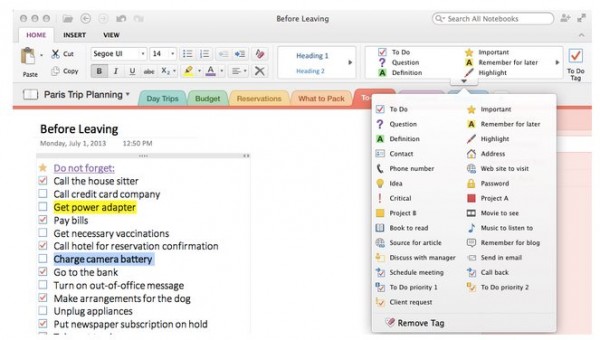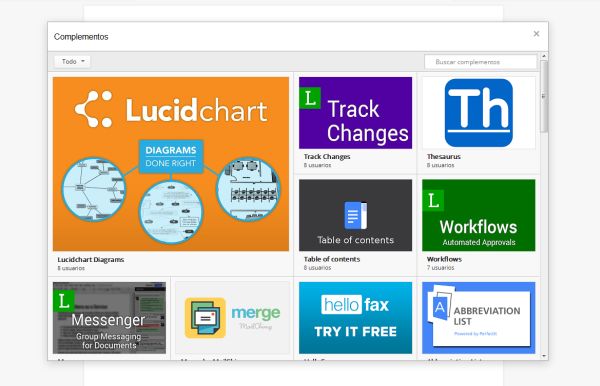Box es un famoso y efectivo sistema de almacenamiento de archivos en la nube. Lo usan miles de empresas en todo el mundo para tener un backup de sus archivos, siendo uno de los que ofrecen más espacio disponible por menos precio.
Pero Box no quiere quedarse estancado en el mundo del almacenamiento online, igual que no lo hace Google Drive ni Dropbox, y hace unos meses comenzó un proyecto llamado Box Notes, un sistema de edición de textos online en el que varias personas pueden trabajar al mismo tiempo, sejemante a lo que hacemos con otras plataformas de office en linea (Google Docs, por ejemplo).
Box Notes ha estado varias semanas en beta privada, y ahora comienzan a ofrecerlo a sus usuarios, de forma gradual, teniendo prevista la migración total en junio de este año. En el blog de la compañía explican las bases de esta nueva herramienta: podemos editar y ver los colaboradores que están editando al mismo tiempo, construyendo así el mismo documento entre todos, de forma simultánea.
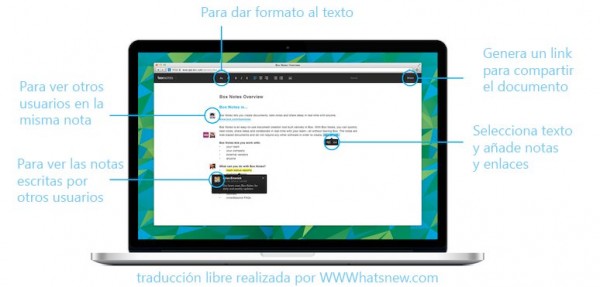
En el artículo ponen cuatro ejemplos de cuatro situaciones en las que puede ser útil el uso de Box Notes:
– Reuniones: Para que los miembros de una reunión puedan anotar las ideas importantes en un mismo lugar.
– Gestión de Proyectos: Para recopilar toda la información crítica relacionada con un proyecto, además de esbozar su plan y cronograma del mismo.
– Notas personales y listas: Para el uso diario lista de tareas pendientes, los borradores de entradas de blog, notas de reuniones, y más.
– Planes de Marketing: Para las lluvias de ideas o desarrollar planes de marketing internamente o con su agencia.
En realidad, no se diferencia mucho de una plataforma de office online colaborativo, pero siempre es una buena noticia saber que los grandes del almacenamiento online apuestan por esa idea.

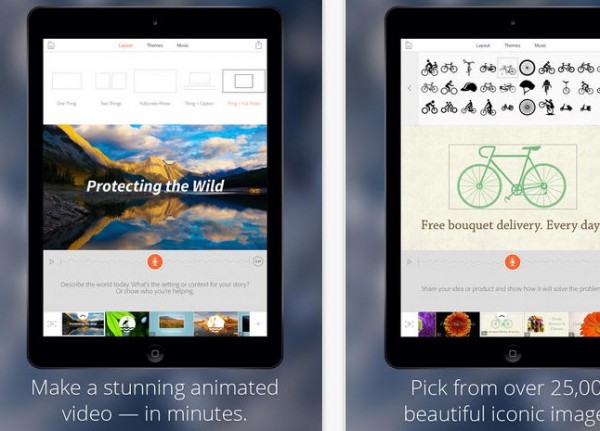

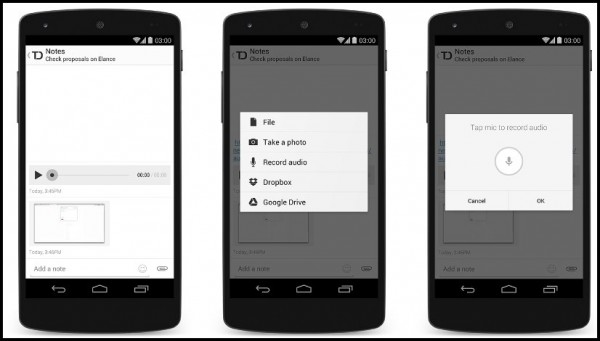
 Si tenéis varias páginas en PDF y queréis crear un documento único con todas ellas, aquí tenéis varias opciones que os pueden ayudar:
Si tenéis varias páginas en PDF y queréis crear un documento único con todas ellas, aquí tenéis varias opciones que os pueden ayudar: